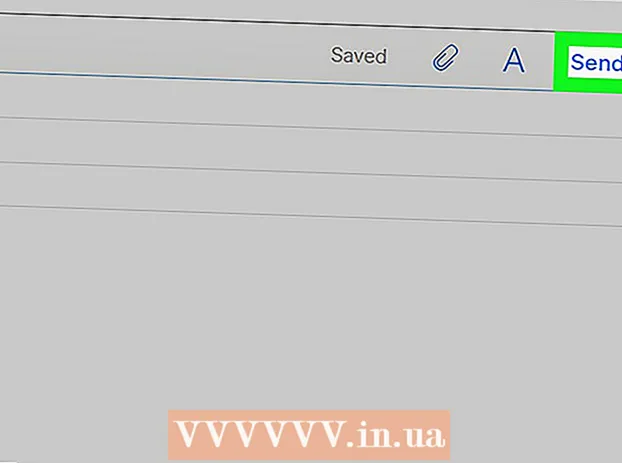Auteur:
Clyde Lopez
Denlaod Vun Der Kreatioun:
20 Juli 2021
Update Datum:
1 Juli 2024

Inhalt
- Schrëtt
- Method 1 vu 4: Wéi läschen ech de Cache
- Methode 2 vu 4: Wéi läschen ech Programm Datendateien
- Method 3 vu 4: Wéi läschen Internet Explorer Temporär Dateien
- Method 4 vun 4: Wéi läscht den DNS Cache
- Tipps
- Warnungen
Dësen Artikel weist Iech wéi Dir verschidde Cache vun Daten an temporäre Dateien op Ärem Windows 7 Computer läscht.
Schrëtt
Method 1 vu 4: Wéi läschen ech de Cache
 1 Öffnen de Startmenü
1 Öffnen de Startmenü  . Klickt op de Windows Logo an der ënneschter lénkser Ecke vum Écran.
. Klickt op de Windows Logo an der ënneschter lénkser Ecke vum Écran.  2 An der Startmenu Sichbar, gitt Disk Cleanup. Dëst wäert no Disk Cleanup sichen.
2 An der Startmenu Sichbar, gitt Disk Cleanup. Dëst wäert no Disk Cleanup sichen. - Wann et kee Cursor an der Startmenu Sichbar ass, klickt éischt op dës Bar.
 3 Klickt op Disk Cleanup. De Programm Flash Drive a Pinsel Ikon erschéngt uewen am Startmenü. D'Disk Cleanup Fënster gëtt op.
3 Klickt op Disk Cleanup. De Programm Flash Drive a Pinsel Ikon erschéngt uewen am Startmenü. D'Disk Cleanup Fënster gëtt op. - Dir musst vläicht op d'Disk Cleanup Ikon klickt soubal se um Enn vum Écran erschéngt fir d'Disk Cleanup Fënster opzemaachen.
 4 Wielt all Optiounen an der Disk Cleanup Fënster. Kuckt d'Këscht niewent all Optioun an der Disk Cleanup Fënster, scrollt erof an d'Lëscht vun Optiounen a sicht no zousätzlech Optiounen.
4 Wielt all Optiounen an der Disk Cleanup Fënster. Kuckt d'Këscht niewent all Optioun an der Disk Cleanup Fënster, scrollt erof an d'Lëscht vun Optiounen a sicht no zousätzlech Optiounen. 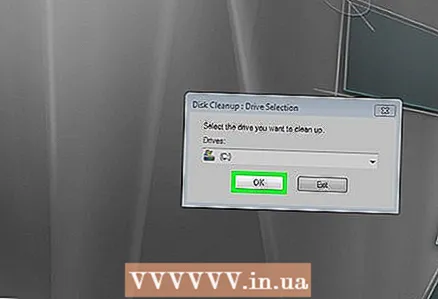 5 Klickt op ok. Dëse Knäppchen ass um Enn vun der Fënster.
5 Klickt op ok. Dëse Knäppchen ass um Enn vun der Fënster. 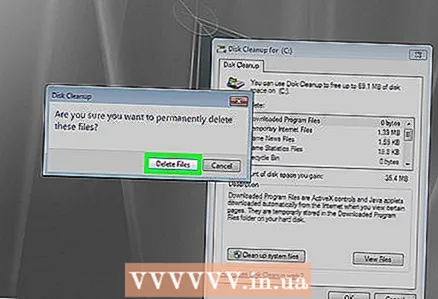 6 Klickt op Läschen Dateienwann gefrot. Disk Cleanup läscht temporär Dateien aus, zum Beispill, den Thumbnail Cache oder de Recycle Bin Cache.
6 Klickt op Läschen Dateienwann gefrot. Disk Cleanup läscht temporär Dateien aus, zum Beispill, den Thumbnail Cache oder de Recycle Bin Cache. - Wann de Läschungsprozess fäerdeg ass, gëtt d'Disk Cleanup Fënster zou.
Methode 2 vu 4: Wéi läschen ech Programm Datendateien
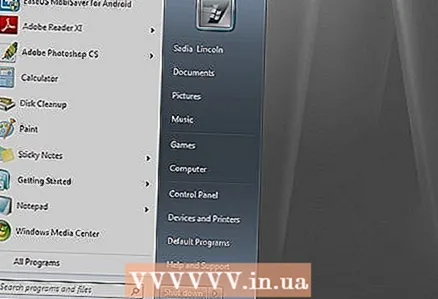 1 Öffnen de Startmenü
1 Öffnen de Startmenü  . Klickt op de Windows Logo an der ënneschter lénkser Ecke vum Écran.
. Klickt op de Windows Logo an der ënneschter lénkser Ecke vum Écran. 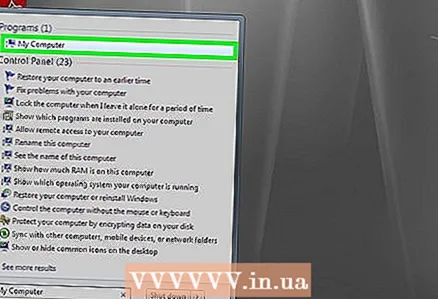 2 Klickt op Computer. Et ass eng Optioun op der rietser Säit vum Startmenü. D'Fënster "Computer" gëtt op.
2 Klickt op Computer. Et ass eng Optioun op der rietser Säit vum Startmenü. D'Fënster "Computer" gëtt op. - Wann Dir d'Computer Optioun net gesitt, gitt Computer an der Startmenu Sichbar, a klickt dann op Computer uewen am Startmenü.
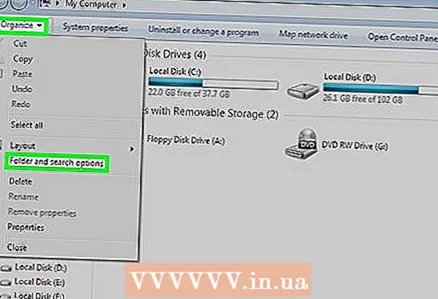 3 Weist verstoppte Dateien an Ordner. Fir dëst ze maachen, an der "Computer" Fënster:
3 Weist verstoppte Dateien an Ordner. Fir dëst ze maachen, an der "Computer" Fënster: - öffnen de Menü "Arrange" an der ieweschter lénkser Eck vun der Fënster;
- wielt "Dossier a Sichoptiounen" aus dem Menü;
- gitt op d'Tab "View";
- kontrolléiert d'Këscht niewent "Weise verstoppte Dateien, Ordner a Drive" an der "Verstoppt Dateien a Classeure" Sektioun vun der "Dateien a Classeure" Sektioun;
- klickt op "OK" um Enn vun der Fënster.
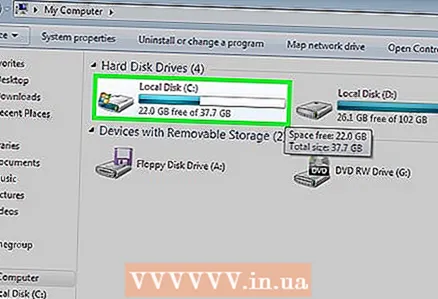 4 Duebelklickt op den Numm vun Ärer Festplack. An der Rubrik "Hard Drives", duebelklickt op "Lokal Disk".
4 Duebelklickt op den Numm vun Ärer Festplack. An der Rubrik "Hard Drives", duebelklickt op "Lokal Disk". - In der Regel gëtt de System Drive mat Programmer mam Bréif "C:" ugewisen.
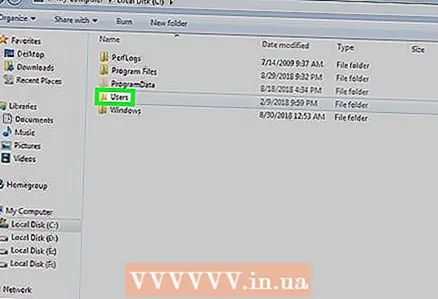 5 Duebelklickt op den Dossier Benotzer. Dir fannt et uewen an der Fënster.
5 Duebelklickt op den Dossier Benotzer. Dir fannt et uewen an der Fënster. 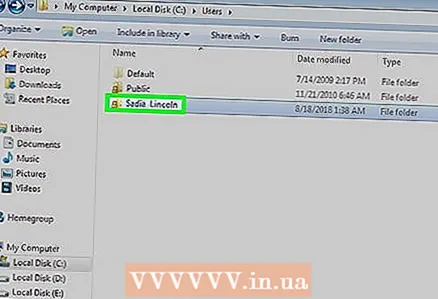 6 Duebelklickt op e spezifesche Benotzerdossier. Normalerweis passt den Dossiernumm mam Benotzernumm oder dem Microsoft Kont.
6 Duebelklickt op e spezifesche Benotzerdossier. Normalerweis passt den Dossiernumm mam Benotzernumm oder dem Microsoft Kont. 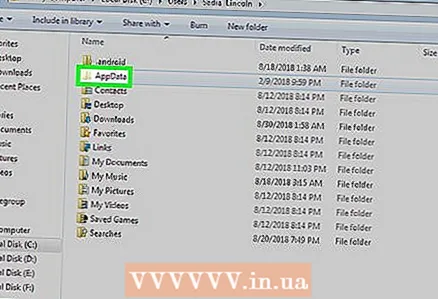 7 Duebelklickt op den Dossier AppData. Et ass an der Mëtt vun der Fënster, awer Dir musst vläicht erof scrollen fir dësen Dossier ze fannen (ausser wann d'Fënster op de Vollbildschierm maximéiert ass).
7 Duebelklickt op den Dossier AppData. Et ass an der Mëtt vun der Fënster, awer Dir musst vläicht erof scrollen fir dësen Dossier ze fannen (ausser wann d'Fënster op de Vollbildschierm maximéiert ass). 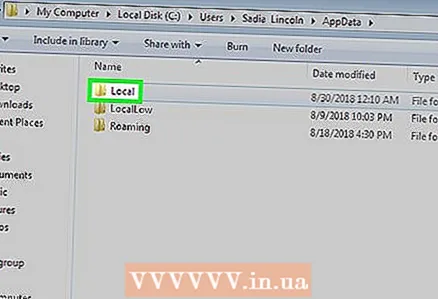 8 Duebelklickt op den Dossier Lokal. Dir fannt et uewen an der Fënster.
8 Duebelklickt op den Dossier Lokal. Dir fannt et uewen an der Fënster. 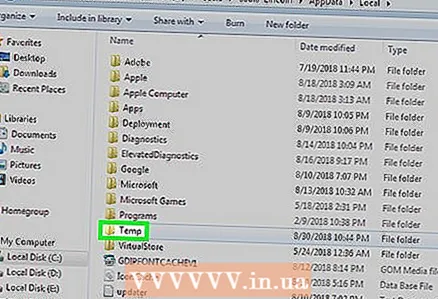 9 Scroll erof a wielt en Dossier Temp. Fir dëst ze maachen, klickt op den Dossier.
9 Scroll erof a wielt en Dossier Temp. Fir dëst ze maachen, klickt op den Dossier. 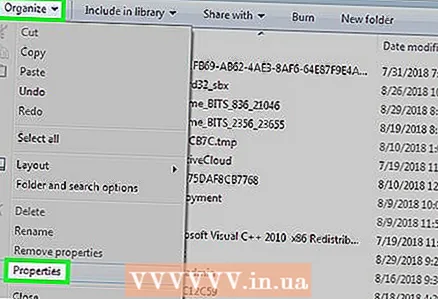 10 Entlooss de Liesliese Schutz. Dofir:
10 Entlooss de Liesliese Schutz. Dofir: - öffnen de Menü "Arrangéieren";
- klickt op "Properties";
- wielt d'Këscht "Nëmme liesen" of;
- klickt op "Uwendung";
- klickt "OK" wann Dir gefrot gëtt;
- klickt op "OK".
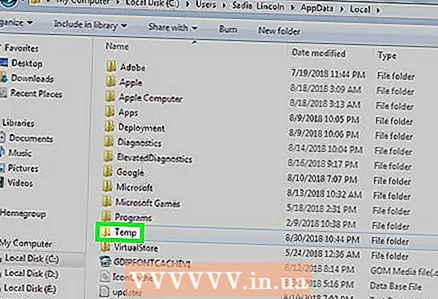 11 Duebelklickt op den Dossier Tempopzemaachen.
11 Duebelklickt op den Dossier Tempopzemaachen.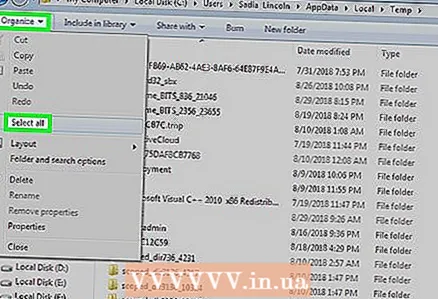 12 Highlight den Inhalt vum Dossier. Klickt op all Element am Dossier a klickt duerno Ctrl+A.... Alternativ kënnt Dir op Arrangéieren> Alles auswielen klickt.
12 Highlight den Inhalt vum Dossier. Klickt op all Element am Dossier a klickt duerno Ctrl+A.... Alternativ kënnt Dir op Arrangéieren> Alles auswielen klickt. 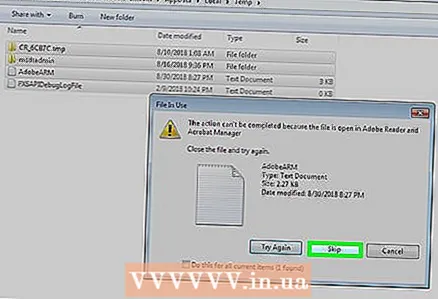 13 Läscht den Inhalt vum Dossier. Press de Schlëssel Del op der Tastatur.
13 Läscht den Inhalt vum Dossier. Press de Schlëssel Del op der Tastatur. - E puer vun de Dateien, déi am Temp Dossier gespäichert sinn, gi vum System oder Programmer benotzt, sou datt Dir dës Dateie net läscht. Wann Dir gefrot gëtt, markéiert d'Këscht niewent "Maacht dëst fir déi folgend Elementer" a klickt op "Skip".
 14 Den Dreck leeën. Dëst wäert permanent vu geläschte Dateie läschen.
14 Den Dreck leeën. Dëst wäert permanent vu geläschte Dateie läschen.
Method 3 vu 4: Wéi läschen Internet Explorer Temporär Dateien
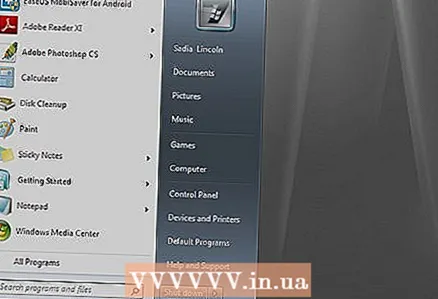 1 Öffnen de Startmenü
1 Öffnen de Startmenü  . Klickt op de Windows Logo an der ënneschter lénkser Ecke vum Écran.
. Klickt op de Windows Logo an der ënneschter lénkser Ecke vum Écran.  2 An der Startmenu Sichbar, gitt Browser Properties. Dëst sicht no de Browser Properties Programm.
2 An der Startmenu Sichbar, gitt Browser Properties. Dëst sicht no de Browser Properties Programm. - Wann et kee Cursor an der Startmenu Sichbar ass, klickt éischt op dës Bar.
 3 Klickt op Internet Optiounen. Dëse Programm erschéngt uewen am Startmenü. D'Internet Optiounen Fënster gëtt op.
3 Klickt op Internet Optiounen. Dëse Programm erschéngt uewen am Startmenü. D'Internet Optiounen Fënster gëtt op. 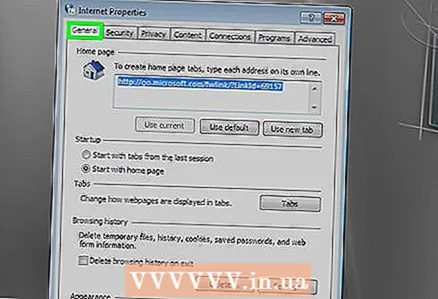 4 Klickt op den Tab Allgemeng. Et ass uewen an der Fënster.
4 Klickt op den Tab Allgemeng. Et ass uewen an der Fënster. 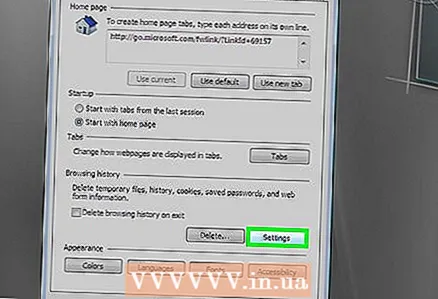 5 Klickt op Parameteren. Et ass an der Browsergeschicht Sektioun.
5 Klickt op Parameteren. Et ass an der Browsergeschicht Sektioun. 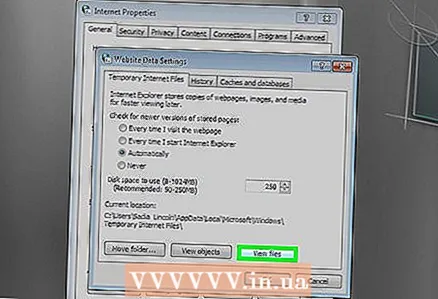 6 Klickt op Weist Dateien. Dëse Knäppchen ass an der ënneschter rietser Säit vun der Fënster. Eng nei Fënster wäert opmaachen mat all de Dateien, déi am Internet Explorer Cache sinn.
6 Klickt op Weist Dateien. Dëse Knäppchen ass an der ënneschter rietser Säit vun der Fënster. Eng nei Fënster wäert opmaachen mat all de Dateien, déi am Internet Explorer Cache sinn.  7 Highlight den Inhalt vum Dossier. Klickt op all Element am Dossier a klickt duerno Ctrl+A.... Oder klickt Arrange> Wielt Alles.
7 Highlight den Inhalt vum Dossier. Klickt op all Element am Dossier a klickt duerno Ctrl+A.... Oder klickt Arrange> Wielt Alles.  8 Läscht den Inhalt vum Dossier. Press de Schlëssel Del op der Tastatur.
8 Läscht den Inhalt vum Dossier. Press de Schlëssel Del op der Tastatur.  9 Den Dreck leeën. Dëst wäert permanent vu geläschte Dateie läschen.
9 Den Dreck leeën. Dëst wäert permanent vu geläschte Dateie läschen.
Method 4 vun 4: Wéi läscht den DNS Cache
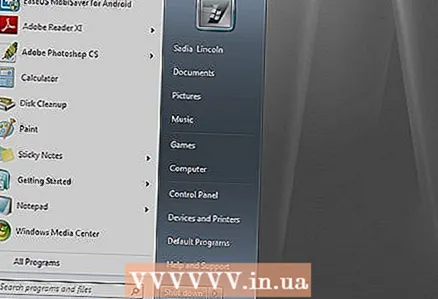 1 Öffnen de Startmenü
1 Öffnen de Startmenü  . Klickt op de Windows Logo an der ënneschter lénkser Ecke vum Écran.
. Klickt op de Windows Logo an der ënneschter lénkser Ecke vum Écran. - Den DNS Cache läschen kann hëllefen Probleemer mam Browser ze léisen, zum Beispill wann d'Siten net opmaachen.
 2 An der Startmenu Sichbar, gitt Kommandozeil. Dëst sicht no de Command Line Programm.
2 An der Startmenu Sichbar, gitt Kommandozeil. Dëst sicht no de Command Line Programm. - Wann et kee Cursor an der Startmenu Sichbar ass, klickt éischt op dës Bar.
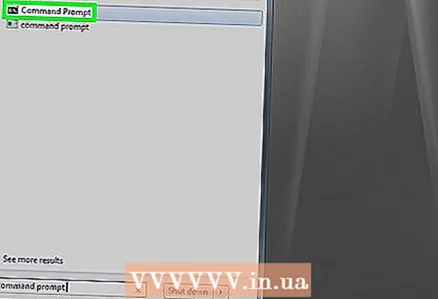 3 Riets klickt op d'Kommando Prompt Ikon
3 Riets klickt op d'Kommando Prompt Ikon  . Et erschéngt uewen am Startmenü. E Dropdown -Menü gëtt op.
. Et erschéngt uewen am Startmenü. E Dropdown -Menü gëtt op. - Wann Är Maus kee richtege Knäppchen huet, klickt op déi riets Säit vun der Maus oder klickt op se mat zwee Fangeren.
- Fir e Trackpad, klickt mat zwee Fanger drop, oder klickt op ënnen riets vum Trackpad.
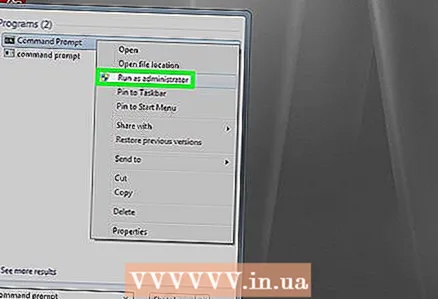 4 Klickt op Run als Administrator. Et ass am Dropdown-Menü. Eng Kommando Prompt gëtt mat Administratorrechter op.
4 Klickt op Run als Administrator. Et ass am Dropdown-Menü. Eng Kommando Prompt gëtt mat Administratorrechter op. - Wann d'Command Prompt net opmaacht, sidd Dir als Gaascht ageloggt.
- Wann Dir gefrot gëtt, klickt Jo.
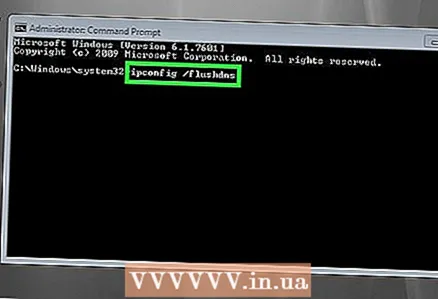 5 Gitt de Kommando an fir den DNS Cache ze spülen. Gitt an ipconfig / flushdns an dréckt ↵ Gitt an.
5 Gitt de Kommando an fir den DNS Cache ze spülen. Gitt an ipconfig / flushdns an dréckt ↵ Gitt an. 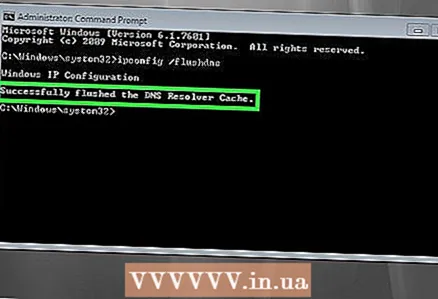 6 Waart op d'Resultater vun der Aarbecht vum Team. Wann alles an der Rei ass, gëtt de Message "DNS Cache erfollegräich geläscht" (oder ähnlechen Text) um Écran ugewisen.
6 Waart op d'Resultater vun der Aarbecht vum Team. Wann alles an der Rei ass, gëtt de Message "DNS Cache erfollegräich geläscht" (oder ähnlechen Text) um Écran ugewisen. - Dir musst Äre Computer nei starten fir d'Ännerunge a Kraaft ze trieden.
Tipps
- Fir Äre Browser Cache ze läschen, öffnen d'Astellunge fir dee Browser.
Warnungen
- E puer "temporär" Programmdateien kënnen net geläscht ginn well se vum Windows Betribssystem benotzt ginn. Normalerweis sinn dës Dateien nëmmen e puer Kilobytes an der Gréisst.